Controlla lo Stato Online
Stati di connessione
Gli stati di connessione forniscono informazioni preziose sulla disponibilità dell'Host remoto. Lo stato è rappresentato da un'icona con colori e testo corrispondenti:
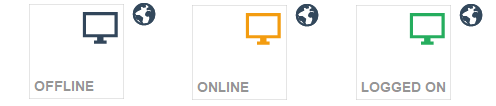
- Offline: Indica che l'Host remoto è attualmente non disponibile. Questo può essere dovuto a vari motivi, come configurazione errata dell'Host, problemi di connettività di rete, interferenze antivirus o impostazioni di sicurezza di rete rigorose. In alcuni casi, lo stato di connessione può essere visualizzato come "Sconosciuto".
- Online: Indica che l'Host remoto è accessibile, ma non hai ancora effettuato l'accesso. Il programma controlla regolarmente lo stato online delle tue connessioni ogni 30-60 secondi.
- Effettuato accesso: Indica che sei attualmente connesso (autenticato) all'Host remoto. In questo stato, puoi avviare una sessione remota in qualsiasi modalità di connessione senza dover reinserire la tua password di accesso.
Per impostazione predefinita, i controlli dello stato online sono abilitati solo per connessioni Internet-ID. Questo per evitare congestione di rete. Se desideri abilitare i controlli dello stato online per le connessioni dirette, puoi farlo aprendo le proprietà di connessione, navigando nella scheda Autenticazione e selezionando l'opzione Controlla lo stato online per le connessioni dirette.
Avvisi desktop
Il programma fornisce avvisi desktop per notificarti quando un Host remoto diventa disponibile in una connessione Internet-ID.

Se desideri disabilitare queste notifiche, segui questi passaggi:
- Vai a Opzioni del Viewer.
- Naviga nella scheda Visualizza.
- Deseleziona la casella Notificami quando la connessione è online.
Pinga un computer remoto
Con le connessioni dirette, hai la possibilità di controllare lo stato della rete dei computer remoti pingandoli.
- Nel Viewer, naviga nella scheda Connessione.
- Clicca sul pulsante Ping o premi il tasto F8:

- Se il computer remoto è raggiungibile, apparirà un piccolo segno di spunta verde accanto alla miniatura di connessione:

Il segno di spunta verde indica che il computer all'indirizzo IP o nome DNS specificato è raggiungibile attraverso la rete. Tuttavia, ciò non garantisce che un Host sia installato o in esecuzione su quel computer. Il comando ping verifica solo l'accessibilità di rete del computer stesso.
Auto-ping
Il comando auto-ping funziona in modo simile al ping manuale, ma viene eseguito automaticamente a intervalli regolari. L'auto-ping è disponibile solo per connessioni dirette.
Per abilitare l'auto-ping e configurare l'intervallo:
- Fai clic destro su una connessione nella rubrica e seleziona Proprietà:

- Vai alla scheda Auto-ping, seleziona Usa auto-ping e specifica l'intervallo desiderato:

- Clicca su OK per salvare le proprietà della connessione.
Aggiorna stato di connessione
Hai la possibilità di aggiornare manualmente lo stato di connessione per tutti i computer remoti nella tua rubrica. Questo comando è applicabile sia a connessioni dirette che a connessioni Internet-ID.
Per aggiornare lo stato di connessione, naviga nella scheda Connessione nel Viewer e clicca su aggiorna stato:
